아이폰 사진 사람지우기, 인물분리하기 방법(어플아님.無회원가입)
이 사람만 지우면 되는데.
인물만 떼어낼 순 없을까?
아이폰 사용자라면 이런 고민을 한적이 있을 것이다. 하지만 '아이폰은 안돼겠지' 라는 생각으로 포기한 분들이 있을 것이다. 포기하지 말자. 아이폰도 통화녹음이 되는시대인데 그깟 사람지우기 하나 못할까봐. 어플설치 없이 빠르게 사진에서 사람을 지우고 인물분리하는 방법을 알아보자.
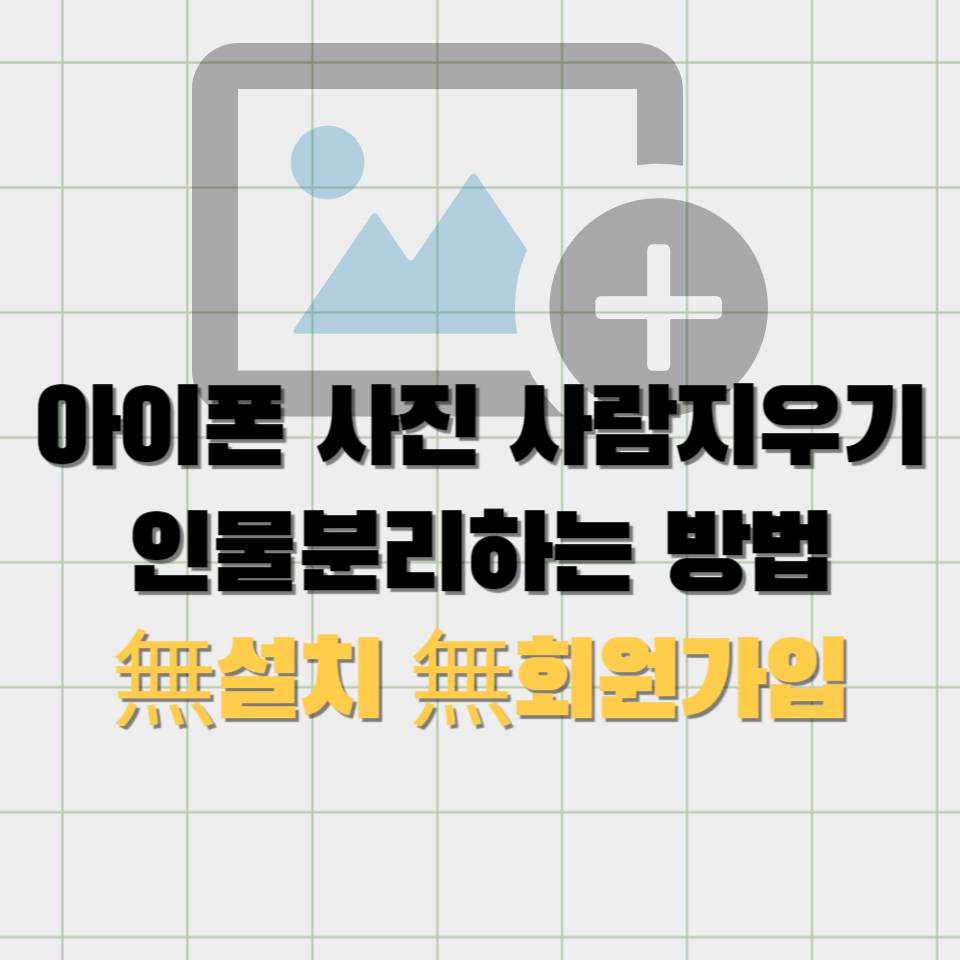
아이폰 사진 사람지우기
- [jd
- [jd
준비물 :
- [jd
준비물 :
준비물 :
어플을 설치하지 않아도 되는 방법은 웹 페이지를 이용하는 것이다. 사진속 오브젝트나 인물을 지워주는 서비스를 이용하는 것이다. 위 사이트의 장점이라면 無설치, 無회원가입 이라는 점이다. 빠르게 인물만 지우고 싶을때 이용하기에 편리하다. 물론 앱버전도 있다. 고화질 파일이 필요하다면 앱버전을 이용해보자.
- [jd
- [jd
사용방법
- [jd
사용방법
사용방법

hama 사이트에 접속하면 만나는 첫 화면이다. 사용방법은 간단하다. 이미지 올리는 부분에 사진을 업로드하면 된다.
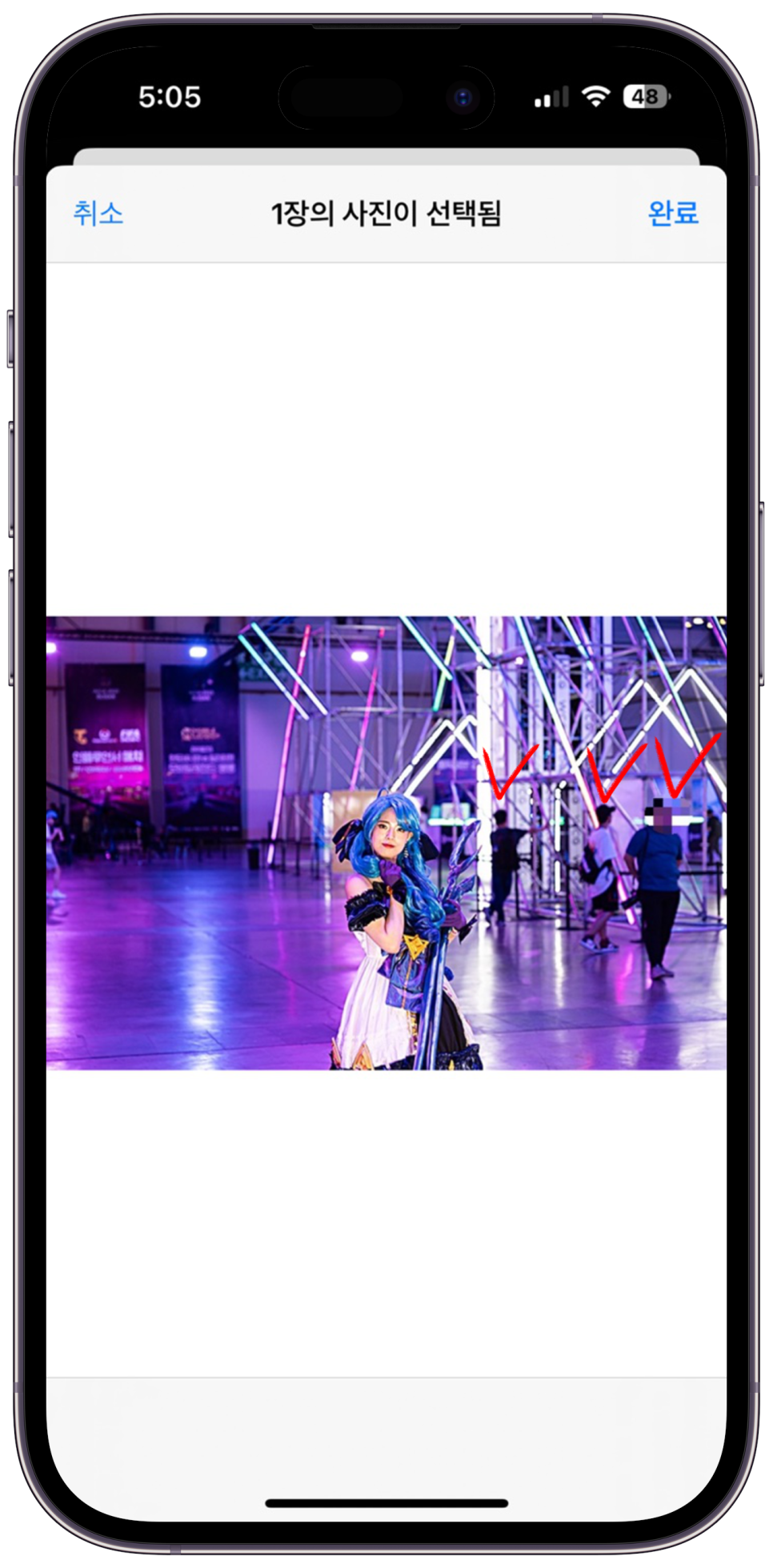
코스프레 모델 사진에서 배경의 인물들이 거슬린다. 모델 주변에 사람들을 지워보자.
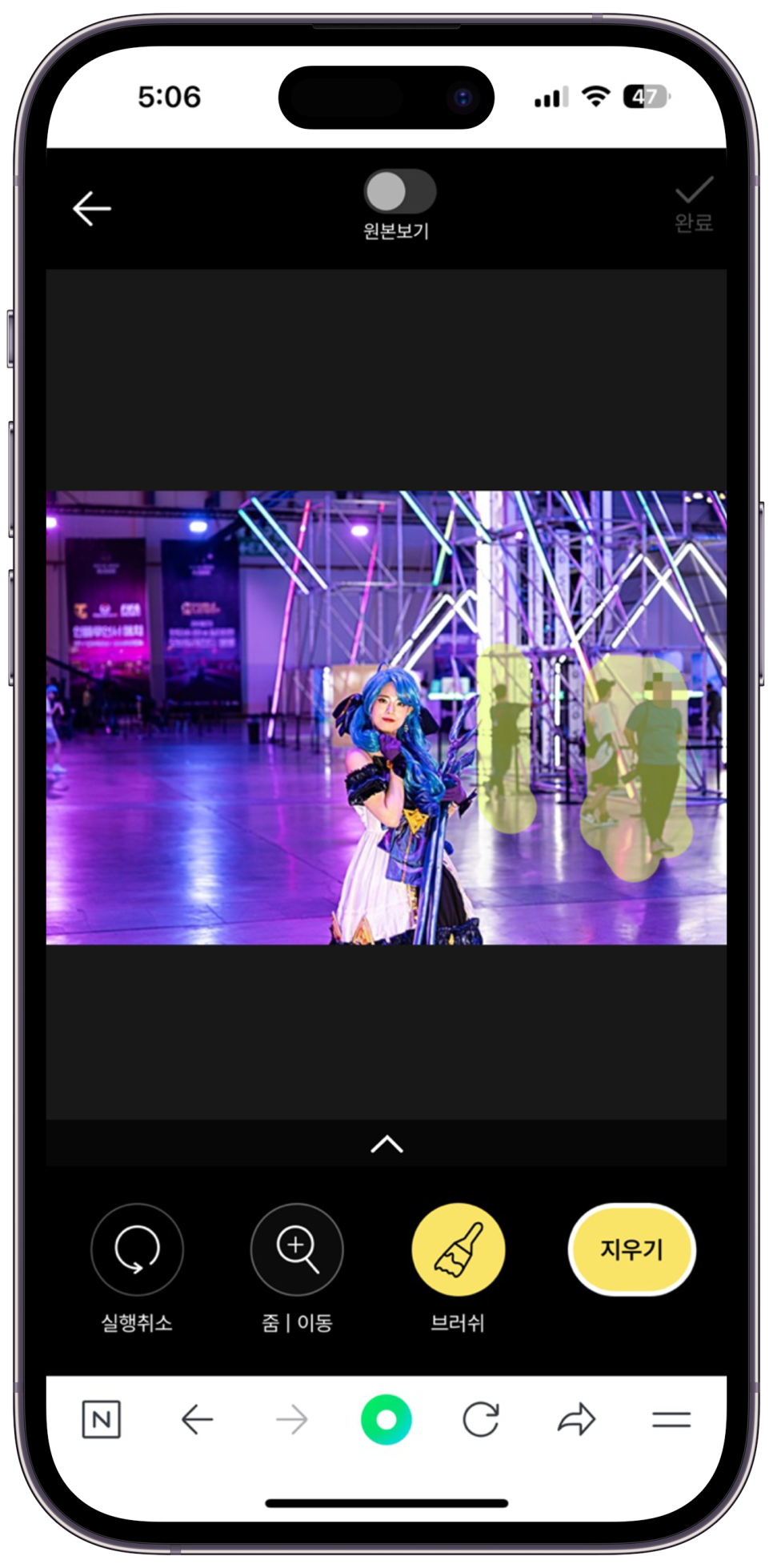
노랗게 된 부분이 문지른 부분
사진을 업로드하면 위와 같은 화면이 나온다. 여기서 브러시를 선택하고 지우고 싶은 사람을 문질러주면 된다.
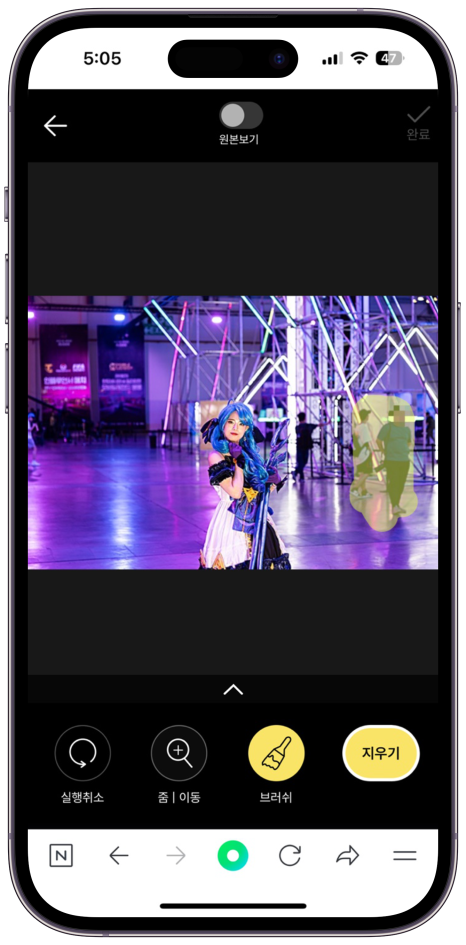
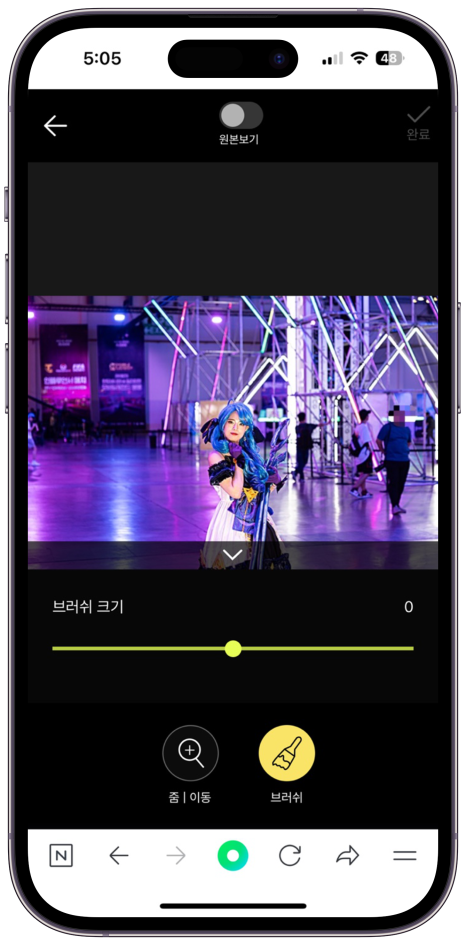
지우고 싶은 부분이 너무 작아 보이지 않는다면 돋보기 버튼을 눌러 이미지를 확대해보자. 디테일하게 지워줄 수 있다. 범위가 너무 넓다면 브러쉬 크기를 늘려보자. 한번에 많은 영역을 또는 좁은 영역을 지울 수 있다.
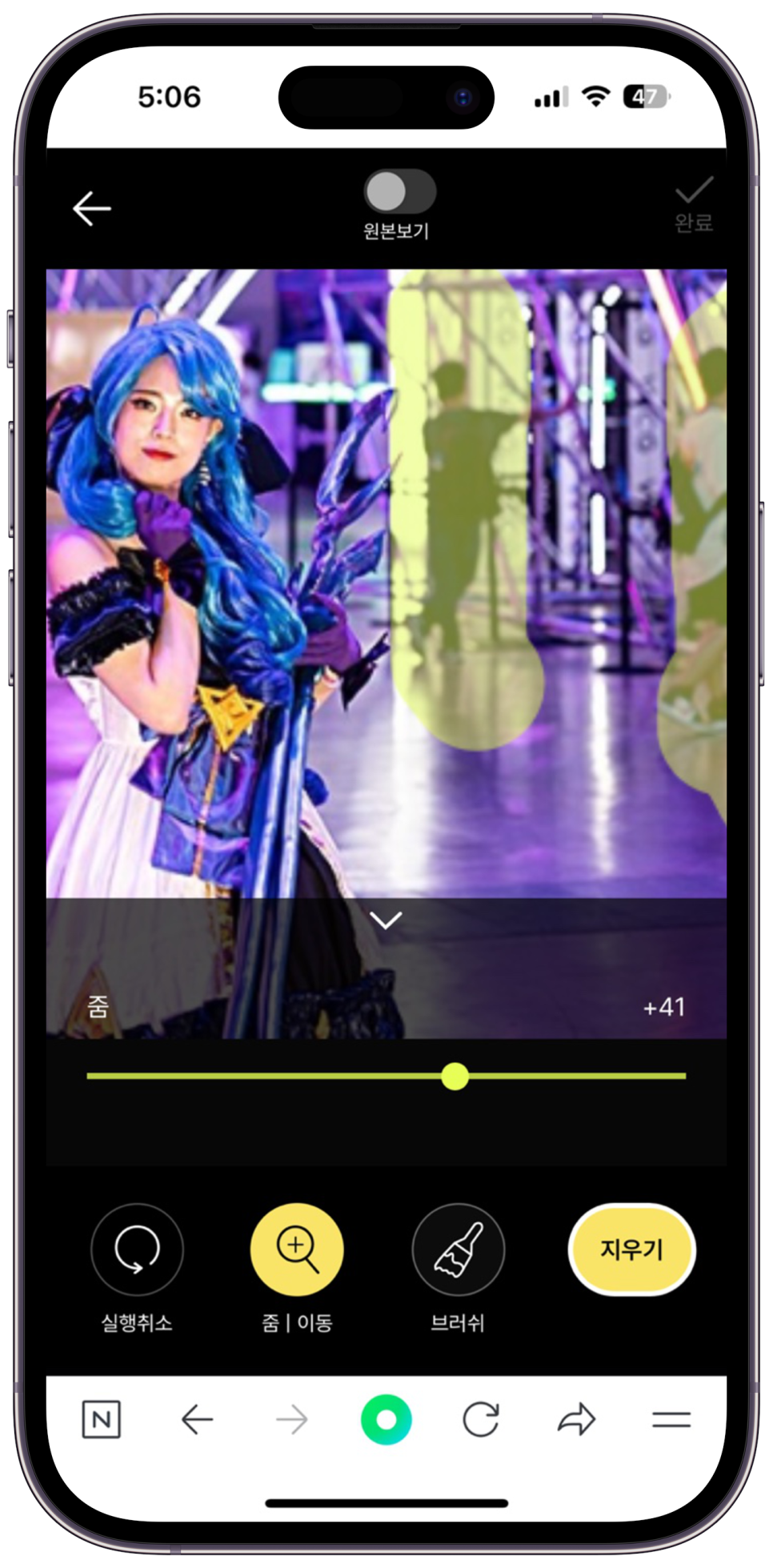
지우다보면 '배경도 다 지워지는거 아냐?' 라는 걱정을 할 수 있다. 걱정하지 말자. AI가 사람만 인식해서 지워준다. 사라진 인물 주변은 자연스럽게 배경으로 이어지게 해준다. 지우고 싶은 사람을 여러명 선택할수도 있다. 왼쪽에 있는 사람을 문지르고 오른쪽에 있는 사람도 문지르는등 여러명도 얼마든지 지울 수 있다.
지울사람을 모두 선택했다면 '지우기'버튼을 누르자. 화면이 잠시 깜빡깜빡한뒤 사람이 지워진다. 원본과 비교를 해보면 확실히 자연스럽게 지워진 것을 알 수 있다. 이 정도면 퀄리티는 나쁘지 않다. 이제 이 사진을 다운로드 하는 방법이 중요하다.
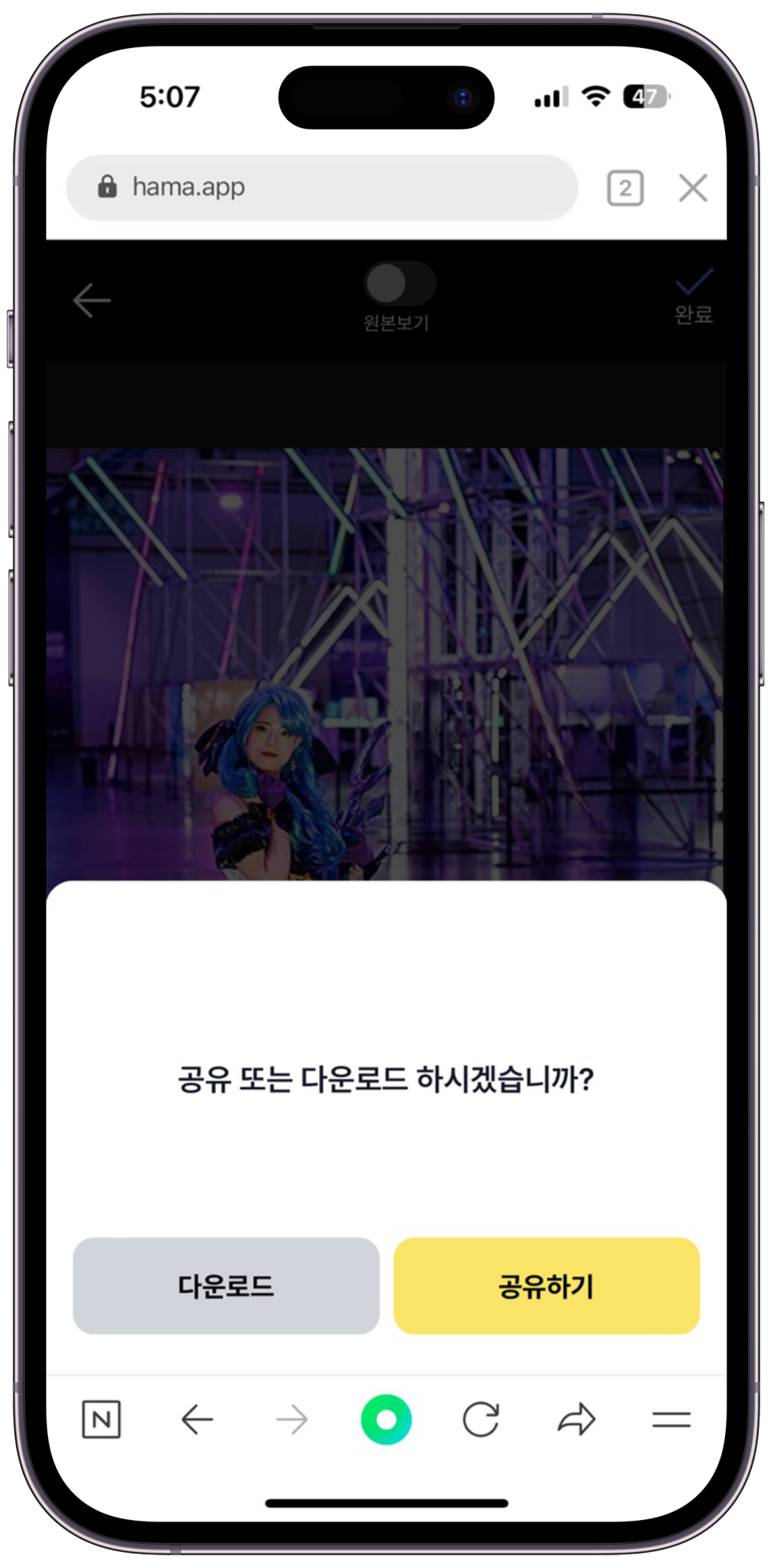
완료 버튼을 누르면 다운로드와 공유 버튼이 나온다. 먼저 공유부터 알아보자. 가장 많이 사용할 카톡 공유의 경우 아래처럼 이미지 자체만 나오는게 아니라 이미지와 링크가 함께 전달된다.
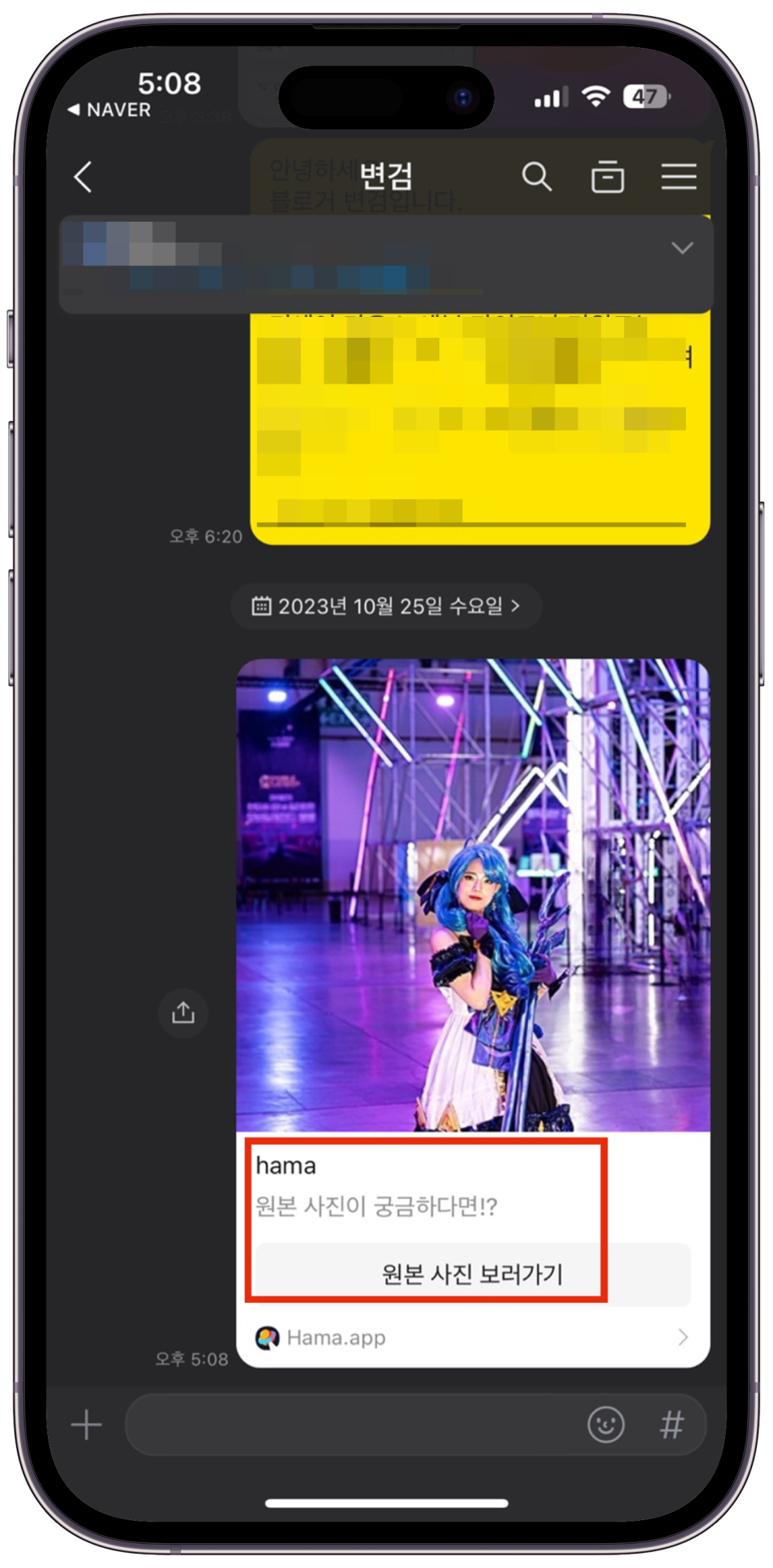
이러면 아무도 안누른다.
누르면 hama 사이트로 연결이 되어버린다. 상대방이 불편하게 느낄 수 있다. 그래서 다운로드 방식을 사용하는 것이 좋다.

다운로드를 누르면 이렇게 다운로드가 완료된다. 여기서 좌측 하단에 공유 버튼을 누르자. 그리고 카카오톡으로 전송을 하자.

아래쪽이 다운로드 방식으로 공유한 사진
아까와 다르게 카톡에 이미지만 전달되는 것을 알 수 있다. hama 사이트를 이용한 아이폰 사람지우기 방법을 정리해보면,
- [jd
- [jd
Hama 사이트에서 사람지우기가 가능하다. (pc, 모바일 모두 가능)
- [jd
Hama 사이트에서 사람지우기가 가능하다. (pc, 모바일 모두 가능)
Hama 사이트에서 사람지우기가 가능하다. (pc, 모바일 모두 가능)
- [jd
사이트 접속 후 사진 선택.
사이트 접속 후 사진 선택.
- [jd
지우고 싶은 인물 지우기로 문질러주면 인물 지우기 가능.
지우고 싶은 인물 지우기로 문질러주면 인물 지우기 가능.
- [jd
파일은 '다운로드' 방식으로 저장할 것.
파일은 '다운로드' 방식으로 저장할 것.
- [jd
고해상도 사진을 저장받으려면 유료 버전 이용해야 함.
고해상도 사진을 저장받으려면 유료 버전 이용해야 함.
hama 사람지우기 서비스는 아이폰뿐만 아니라 갤럭시도 가능하다. 무엇보다 無설치, 無회원가입이라는 점에서 편리하게 사용할 수 있다.
인물분리하기
- [jd
- [jd
준비물 : iOS 16 이상 업데이트 아이폰 (2017년 이후 모델)
- [jd
준비물 : iOS 16 이상 업데이트 아이폰 (2017년 이후 모델)
준비물 : iOS 16 이상 업데이트 아이폰 (2017년 이후 모델)
이번엔 아이폰의 기본 기능만을 사용하는 방법이다. Hama 가 인물을 지우는 방법이라면 이번엔 인물만 분리해서 공유할 수 있다. 다만 iOS 16 이상 아이폰만 가능하다. 아이폰 8 부터, SE는 2세대부터 지원하는 방법이다.
이번엔 자르반 4세다.
방법은 아주 간단하다. 분리하고 싶은 대상의 사진을 선택하자. 그리고 분리하고 싶은 대상을 꾸욱 누르고 있자. 그럼 대상의 외곽이 빛나면서 분리가 되었다는것을 알 수 있다.
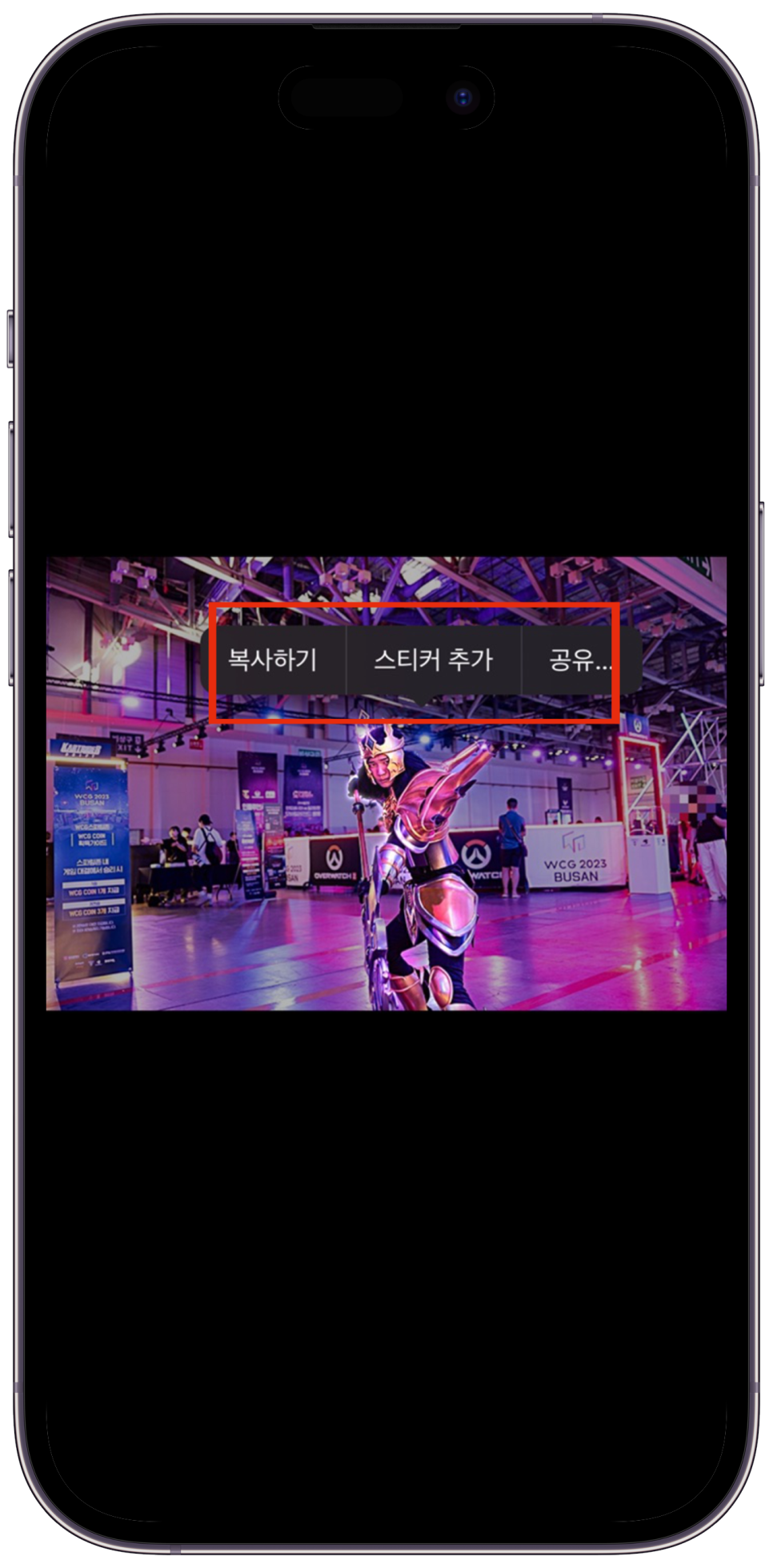
그럼 위처럼 분리된 이미지를 공유할 수 있는 버튼이 나온다. 원하는대로 선택하면 되겠다. 공유를 누르면 바로 SNS로 공유할수도 있다.
재미있는건 분리된 이미지를 누르고 있는 상태에서 앱 전환이 가능하다. 한손으로는 이미지를 분리한채로 나머지 한손으로는 다른 앱으로 이동하여 이미지를 붙여넣을 수 있다. 참고로 인물뿐만 아니라 사물, 동물도 모두 분리가 잘 된다.
오늘 알려준 방법들은 모두 AI 기술을 활용한 방법들이다. 예전 같으면 포토샵으로 한땀 한땀 따야지만 가능한 작업이지만 이젠 터치 몇번이면 가능한 시대가 되었다. 알려준 방법을 활용하여 손쉽게 인물 편집을 시도해보자.
말이 안되는 아이폰15의 기능들

오직 SKT만 가능. 알뜰폰 SKT 안됨. 아이폰에 드디어 통화녹음이 가능해졌다. 위 문구처럼 오직 SK...
blog.korea-iphone.com

아이폰15의 확실한 급나누기중 하나인 동작버튼. 프로와 프로맥스엔 누르는게 가능한 동작버튼이 추가되었...
blog.korea-iphone.com
- [jd
- [jd
- [jd